
Reparar el Hubble no será rápido y Windows 11 sin TPM

Reparar el Hubble tomará tiempo, los científicos de la NASA llevan ya más de tres semanas tratando de reiniciar sus operaciones, pero los procedimientos que siguen son bastantes peligrosos y podrían “poner al Hubble en una situación de riesgo”. Así que han decidido que es mejor repararlo de forma segura, no rápida.
La Última Beta de Office se parece mucho a Windows 11
Microsoft ya puso a disposición de los entusiastas versiones de prueba de Microsoft Office con el nuevo diseño Fluent Design, una barra de herramientas más estilizada y oculta por defecto y bordes redondeados.
Para probarla hace falta descargar la beta 14301.20004 de Office para Windows, instalarla y ver si te aparece en la esquina superior derecha el icono del megáfono. Si lo tienes, dale clic para activar y desactivar la nueva vista.
Así puedes Instalar Windows 11 Insider Preview sin TPM
Windows 11 sigue molestando a su gente por el poco soporte oficial derivado de sus requisitos mínimos, que deja por fuera a un montón de computadores capaces de ejecutarlo al exigir cosas como un dispositivo TPM o fTPM, que muchos equipos viejos pero potentes no tienen.
Sin embargo, ya es posible instalar la última Insider Preview sin TPM. Sólo tienes que descargar la ISO y proceder a instalarla como siempre.
Cuando te salga la advertencia de que tu computador no puede correrWindows 11, oprime Shift+F10 para acceder al Símbolo del Sistema. Ahí, escribe regedit y oprime Enter para acceder al registro de Windows.
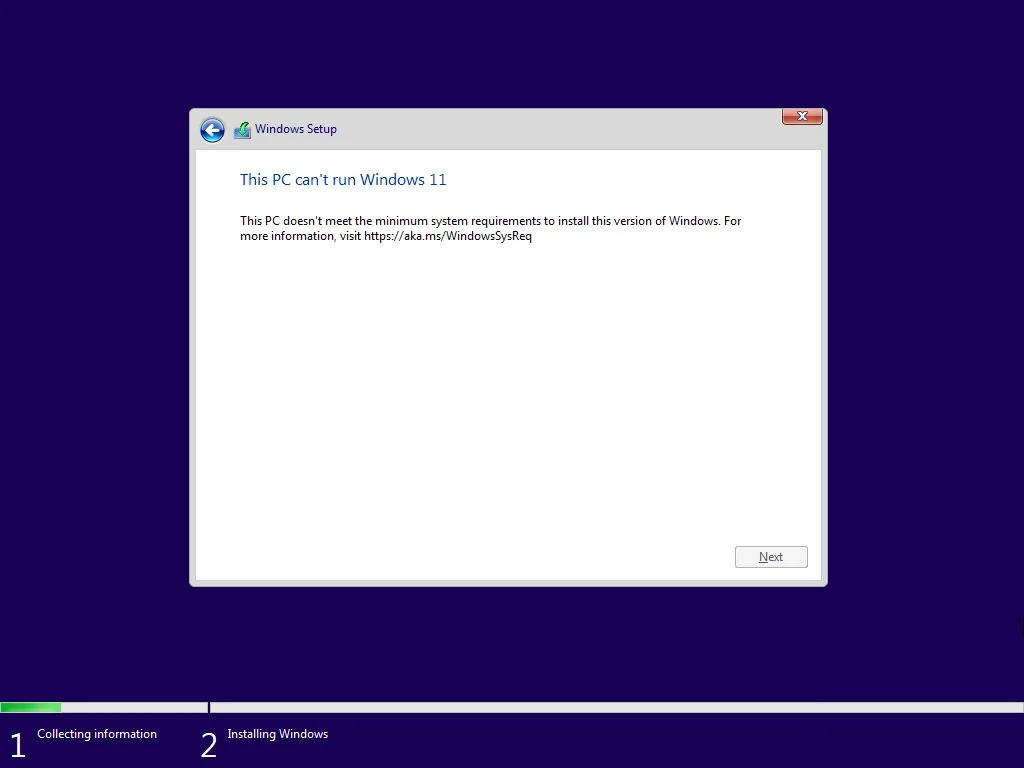
Una vez en el registro, navega hasta terminar en HKEY_LOCAL_MACHINE\SYSTEM\Setup, da clic derecho a Setup y elige las opciones Nuevo > Clave. Ponle a la clave el nombre de LabConfig y oprime Enter.
Hecho esto, haz clic derecho sobre LabConfig y crea un nuevo Valor de DWORD (32 bits) al que llamarás BypassTPMCheck y le pondrás el valor 1. También puedes crear los valores BypassSecureBootCheck y BypassRAMCheck y ponerlos en 1 si quieres instalar la imagen en un equipo sin Secure Boot y con menos de 4GBs de RAM, aunque esto último sí que sería inconveniente.
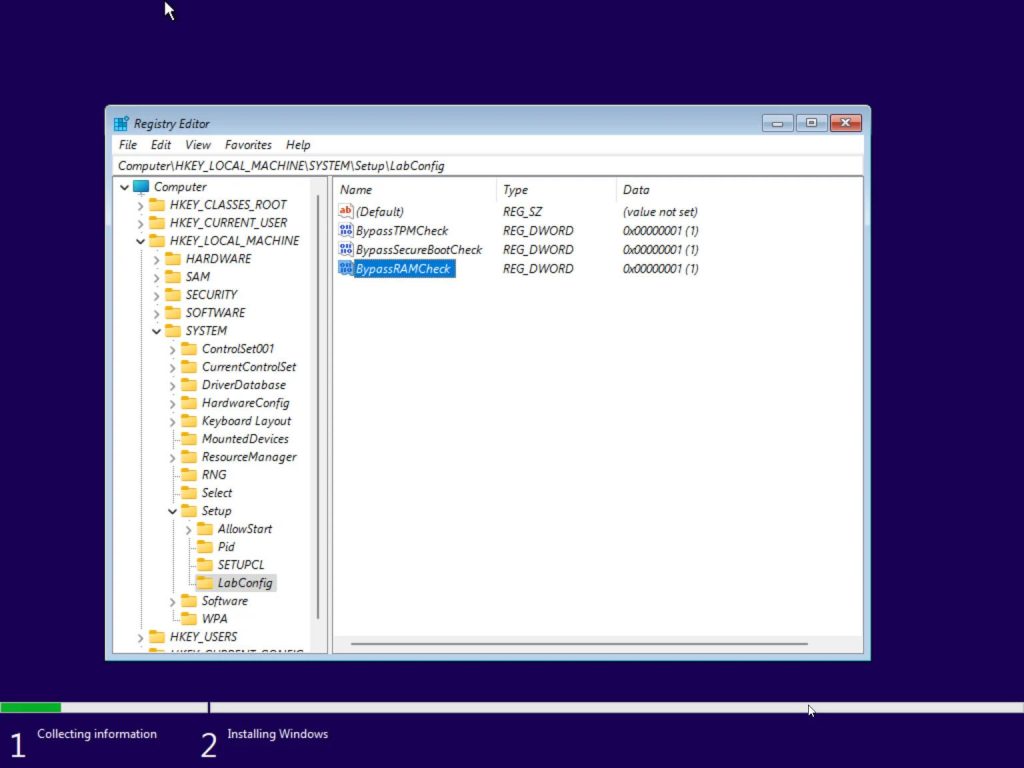
Después de que hayas terminado, cierra el editor de registro y el Símbolo del Sistema. Te quedará en frente la pantalla de instalación con el mensaje de error. Haz clic en retroceder y elige nuevamente la versión que deseas instalar. ¡Listo! Todo debería fluir normalmente.
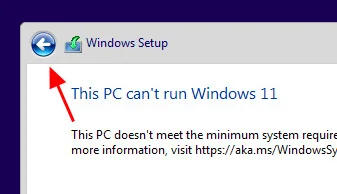
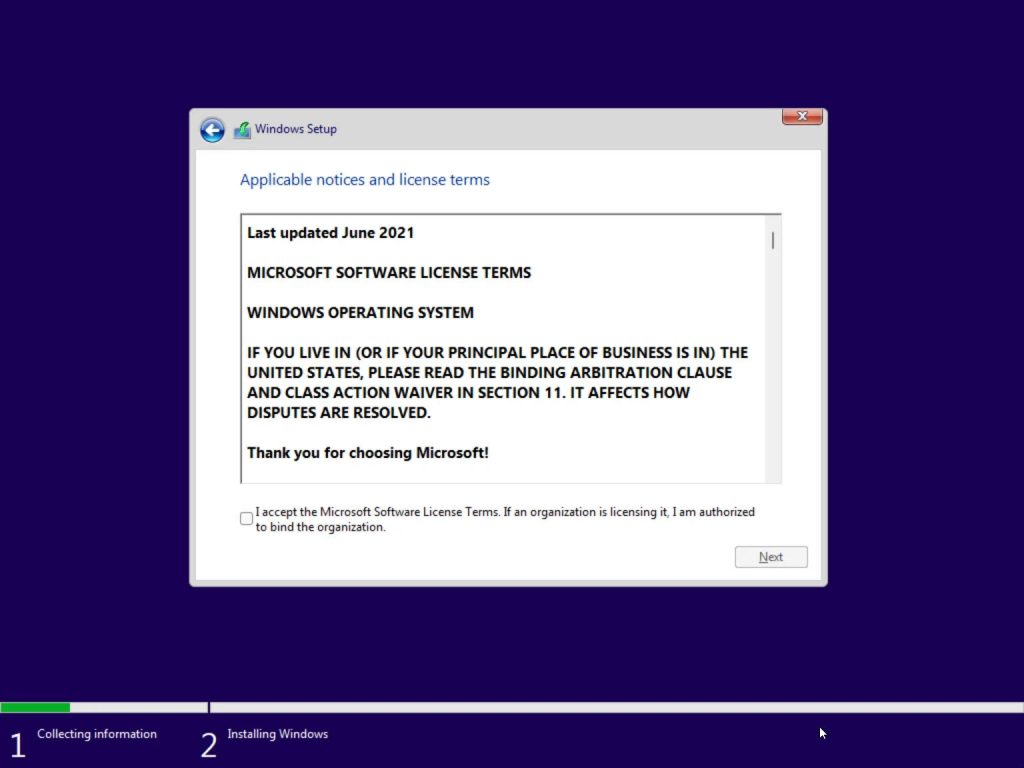
Fuente: Bleeping Computer
Google Meet ya tiene los filtros y efectos de Google Duo.
Después de que Google decidió abrir Google Meet a los usuarios domésticos, las preguntas sobre qué pasaría con Google Duo no tardaron en llegar y los rumores de inmediato sugirieron que Meet la absorbería.
Parece que así será, pues ahora podrás usar en el nuevo cliente de video llamadas de Google los filtros y efectos que tenía Duo.
Hoy hubo visita médica, por eso habrás notado una grabación algo accidentada, espero que puedas entender, deséame lo mejor 😉.

